Para que una Empresa pueda facturar electrónicamente debe ser registrado con un PAC (Proveedor Autorizado de Certificación) establecido por el SAT, para ello haga lo siguiente:
1.Realice su trámite para obtener su Sello Digital (en caso de no haberlo hecho)
Vea el tema: Paso a Paso para obtener el Certificado de Sello Digital
Espere por lo menos 24 hrs mientras que el SAT procesa en todos los servidores su nuevo Sello Digital
2.Envienos un Correo con los siguientes datos:
Alta de Empresa para Facturar Electrónicamente a.Nombre o Razón Social b.RFC c.Domicilio (Calle, Número, Colonia y Código Postal) d.Ciudad y Estado e.Correo Electrónico f.Cantidad de Timbres (Facturas) que desea adquirir
El correo debe ser enviado a: soporte@cwinsystems.com |
3.Le enviaremos su Factura por la adquisición de los Timbres
4.Esperaremos a que nos realice la Transferencia Electrónica (para seguir con el procedimiento)
5.Le llegará un Correo Electrónico para que cargar su nuevo Sello Digital similar al siguiente:
Hola, NOMBRE DE EMPRESA Te informamos que la cuenta para el sistema de facturacion ha sido activada. Es necesario que actualices el certificado digital dentro de nuestro sistemas para que puedas comenzar con tu proceso de facturacion con nosotros Entra al sitio URL: https://integradex.ecodex.com.mx/Certificados/Upload?UUID=007f12fb-628d-4819-95b7-311461ccf57d y carga la informacion de tu certificado digital. Tienes 72 horas para la carga de certificados, de lo contrario deberas pedir una nueva autorizacion al servicio a clientes de Daniel Ramirez Jaime. El proceso se hace mediante una conexion segura. Nota: este correo ha sido generado por el administrador de soporte técnico mediante la página de “Activación de cuenta”, no es necesario que lo contestes . |
Por tanto de clic al link y cargue su nuevo Sello Digital
6.Entre a DisPRO desde el menú [Empresa], seleccione la opción [Información General] y de clic en la pestaña [Comprobantes]
7.Entre a la Pestaña [Factura]
a)Cargue la Nueva Llave Privada (archivo con extensión KEY) presionando el botón [Cargar Llave]

b)Cargue el Nuevo Certificado (archivo con extensión CER) presionando el botón [Cargar Llave]

8.Entre al resto de los Tipos de Comprobantes (en caso de tenerlos habilitados) y presione el botón [Copiar] para que se pasen los mismos datos de configuración del nuevo Sello de la Factura. (Solo si la Edición que Adquirio cuenta con estos comprobantes)
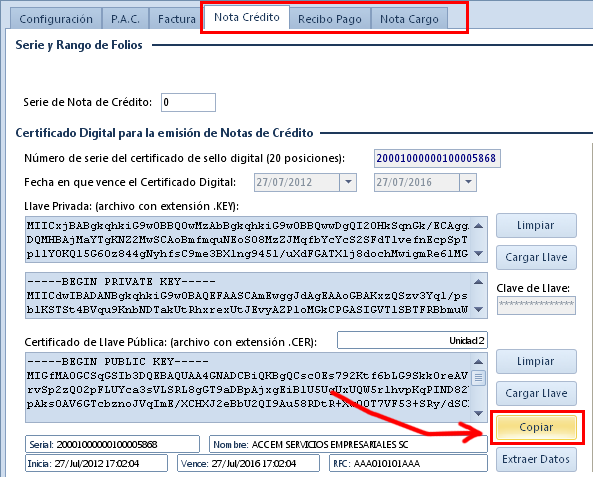
9.Entre a la pestaña [Configuración] e Introduzca el nuevo presionando el botón [Introducir Autorización].
Este Código será proporcionado por Correo Electrónico.

En la versión mas reciente este código es generado automáticamente desde esta misma opción
10.Presione el botón [Aceptar] y Listo.
Video Demostrativo:
Para mayor informacion consulte nuestro Vídeo Manual para su capacitación:![]()